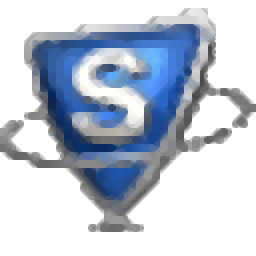
SysTools PowerPoint Recovery(PPTX恢复软件)
v4.0.0.0- 软件大小:3.9 MB
- 更新日期:2019-08-02 17:47
- 软件语言:简体中文
- 软件类别:办公专区
- 软件授权:免费版
- 软件官网:待审核
- 适用平台:WinXP, Win7, Win8, Win10, WinAll
- 软件厂商:

软件介绍 人气软件 下载地址
SysTools PowerPoint Recovery是一款简单易用的PPTX恢复软件,当出现电脑中病毒、PowerPoint程序出错等问题时,我们的pptx文件可能会出现损坏或无法打开的问题,那么我们如何进行修复呢,SysTools PowerPoint Recovery就是专为此而打造的工具,其能够一键快速修复损坏的pptx文件,从而能够正常进行使用,若无法修复时,还允许您提取文件中的图像内容,从而尽可能的减小您的损失,另外,该程序能够支持批量处理,用户可以批量修复文件,有需要的用户赶紧下载吧!
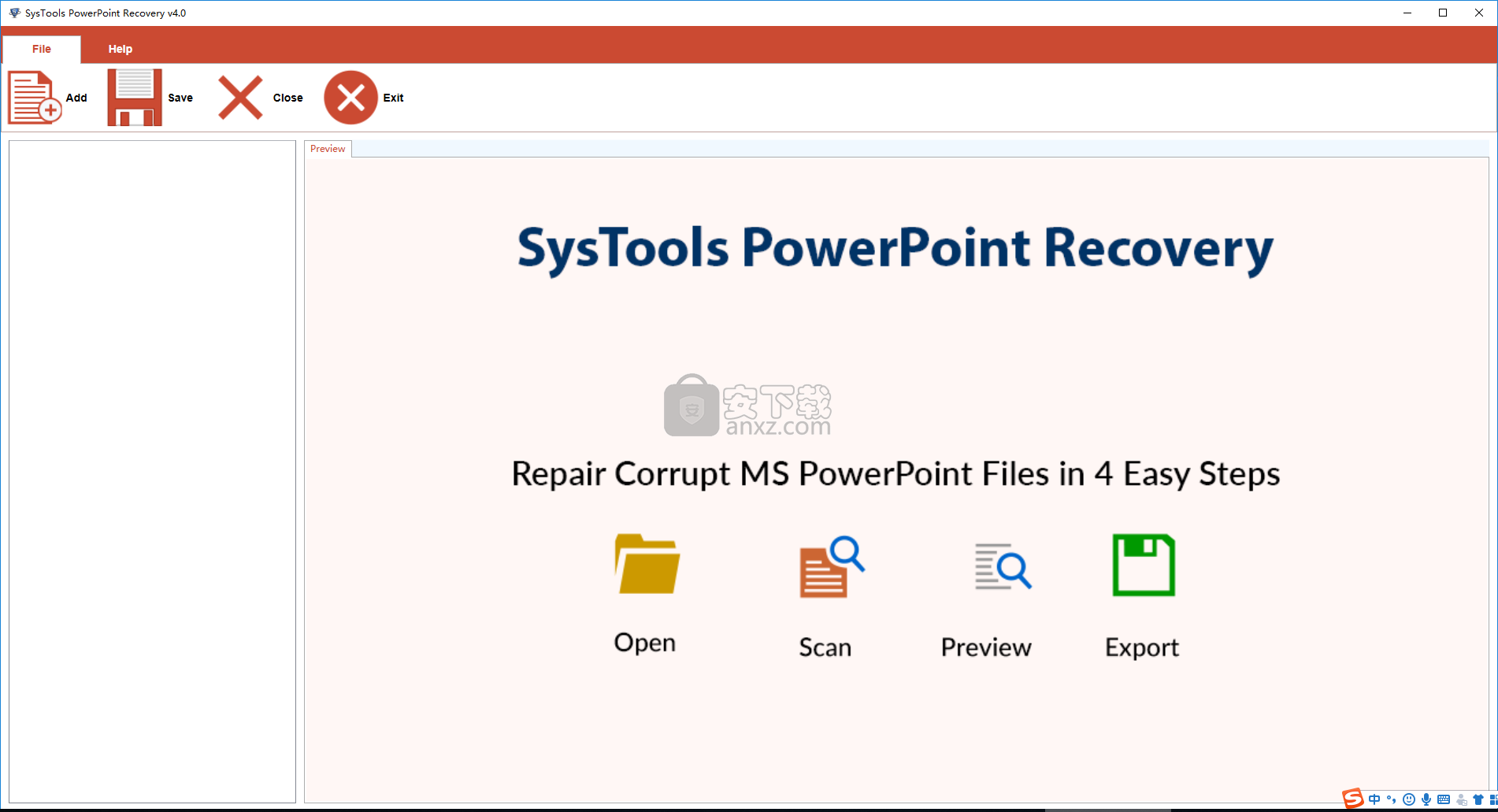
软件功能
一个功能强大且智能的应用程序,可让您在简单明了的过程中恢复损坏的MS PowerPoint文件。
SysTools PowerPoint Recovery是一个简单的应用程序,可以帮助您恢复/修复一些破坏的演示文稿。
界面非常轻巧,您可以计算单手手指的功能。在工具栏中,您只能找到“添加,保存和关闭/退出按钮。一旦您单击”添加“,就会打开一个小窗口。从那里您可以添加单个文件或整个文件夹。添加了一个项目,点击“修复”开始恢复过程。
如上所述,一旦选择了文件,应用程序将尝试直接修复它。成功修复的演示文稿将作为预览提供。请注意,您可以直接从应用程序编辑演示文稿,但如果文件标记为final,则会提示您。
损坏通常会对这些图像造成永久性伤害,即使在打开PPTX后,用户也无法获取这些图像。如果您使用PowerPoint恢复工具,则不会发生这种情况。PPTX恢复软件将帮助用户恢复PPTX演示幻灯片中包含的所有图像。
软件特色
极为简单的操作步骤,简单三两步完成pptx文件修复。
在修复完成后,支持用户预览PPTX文件。
此外,该工具支持来自多个MS PowerPoint版本的文件,因此您可以添加不同的演示文稿而不存在不兼容的风险。
对于未知文件位置,搜索文件选项将有助于找到PowerPoint文件。只需确定PowerPoint恢复工具中的驱动器号,它将从该驱动器中获取所有PPTX文件。如果系统包含大量PPTX文件,则此选项将特别有用。使用“在系统驱动器中搜索”和“在子文件夹中搜索”选项进行此过程。
SysTools PowerPoint Recovery是一个简洁的应用程序,可以帮助您修复损坏的文件,并从损坏的文件中提取图像,如果它是无法修复的。其直观的UI允许即使是最缺乏经验的用户也能成功操作它。
安装方法
1、下载并解压软件,双击安装程序进入如下的SysTools PowerPoint Recovery安装向导,单击【next】。
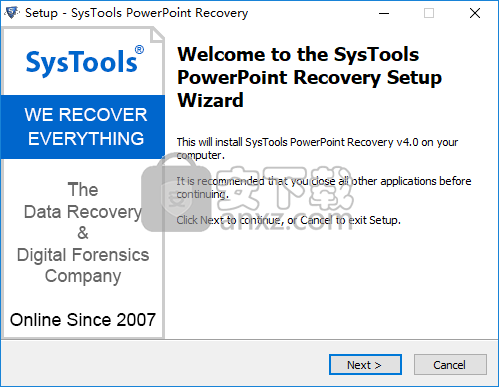
2、阅读许可协议,勾选【I accept the agreement】的选项,再进入下一步的安装。
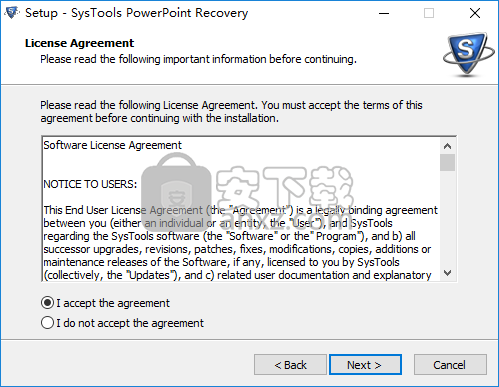
3、选择安装位置,用户可以选择默认的C:\Program Files\SysTools PowerPoint Recovery,也可以自定义。
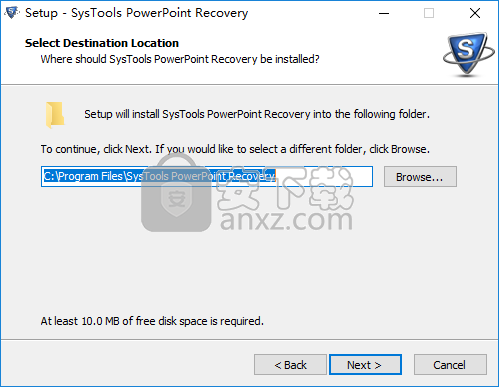
4、选择开始菜单目录,选择默认的SysTools PowerPoint Recovery。
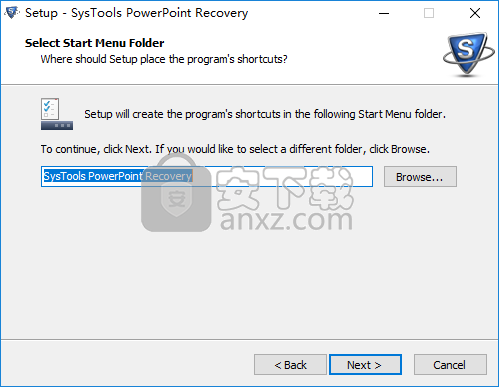
5、选择附加任务,可以勾选Create a desktop icon和Create a Quick Launch icon的选项。
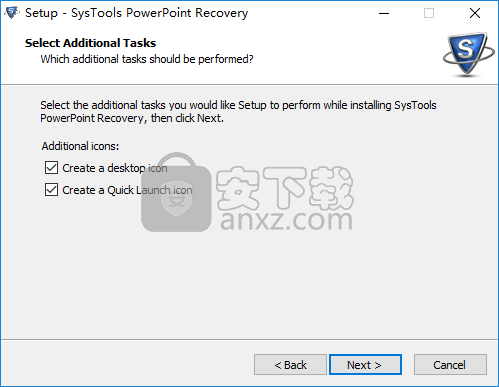
6、准备安装,点击【install】按钮开始进行安装。
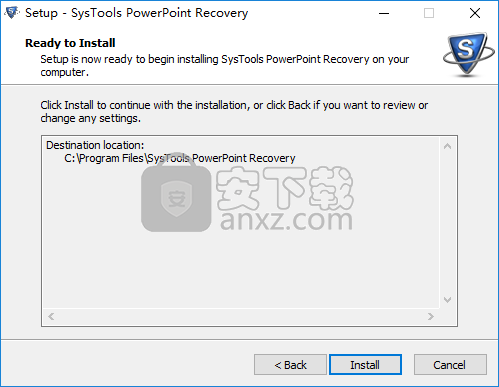
7、安装完成后,取消【launch SysTools PowerPoint Recovery】的选项,点击【finish】结束。
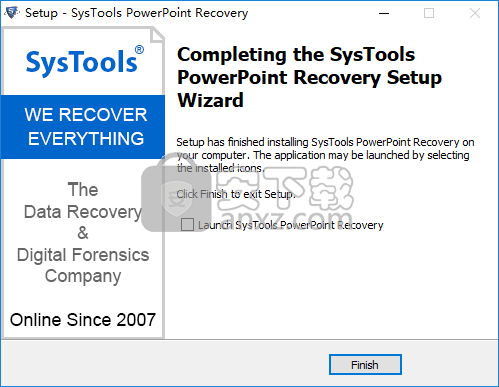
8、打开补丁文件夹,将补丁文件复制到安装目录下,默认安装目录为C:\Program Files\SysTools PowerPoint Recovery。
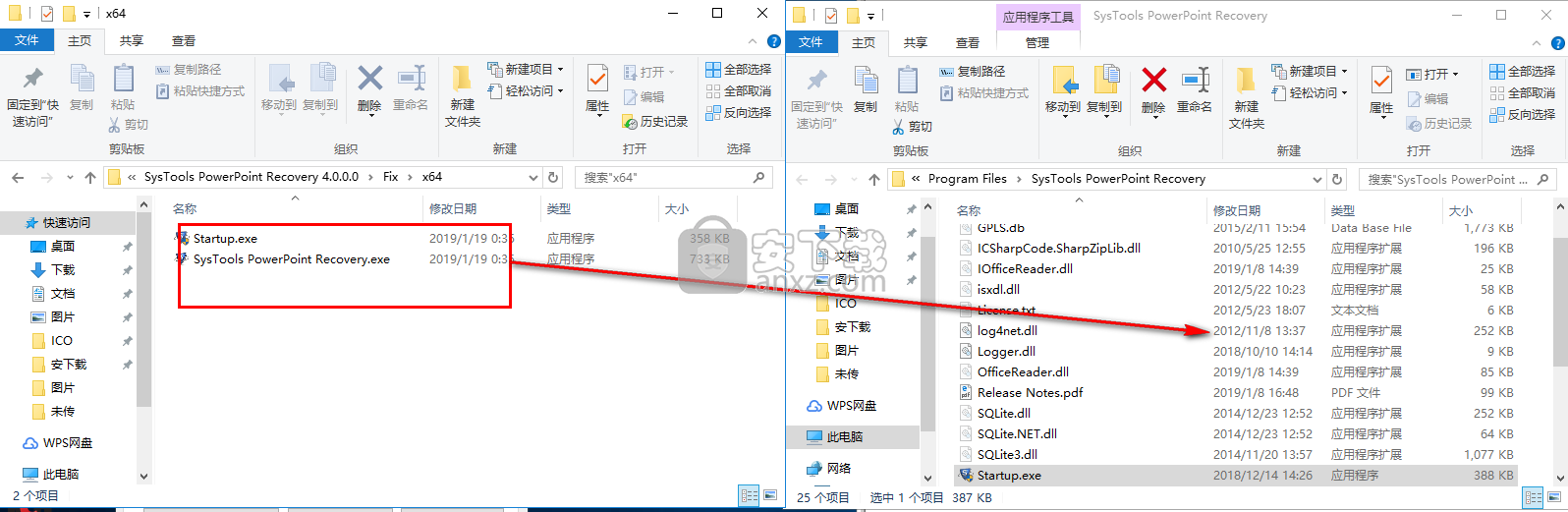
9、弹出如下的目标包含2个同名文件,选择【替换目标中的文件(R)】完成。
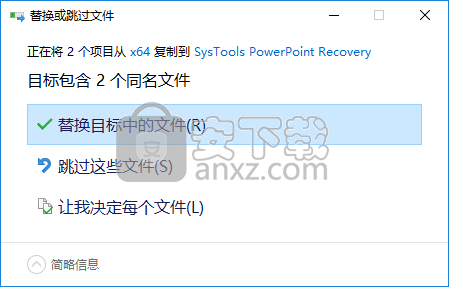
使用方法
1、运行SysTools PowerPoint Recovery,进入如下的界面。
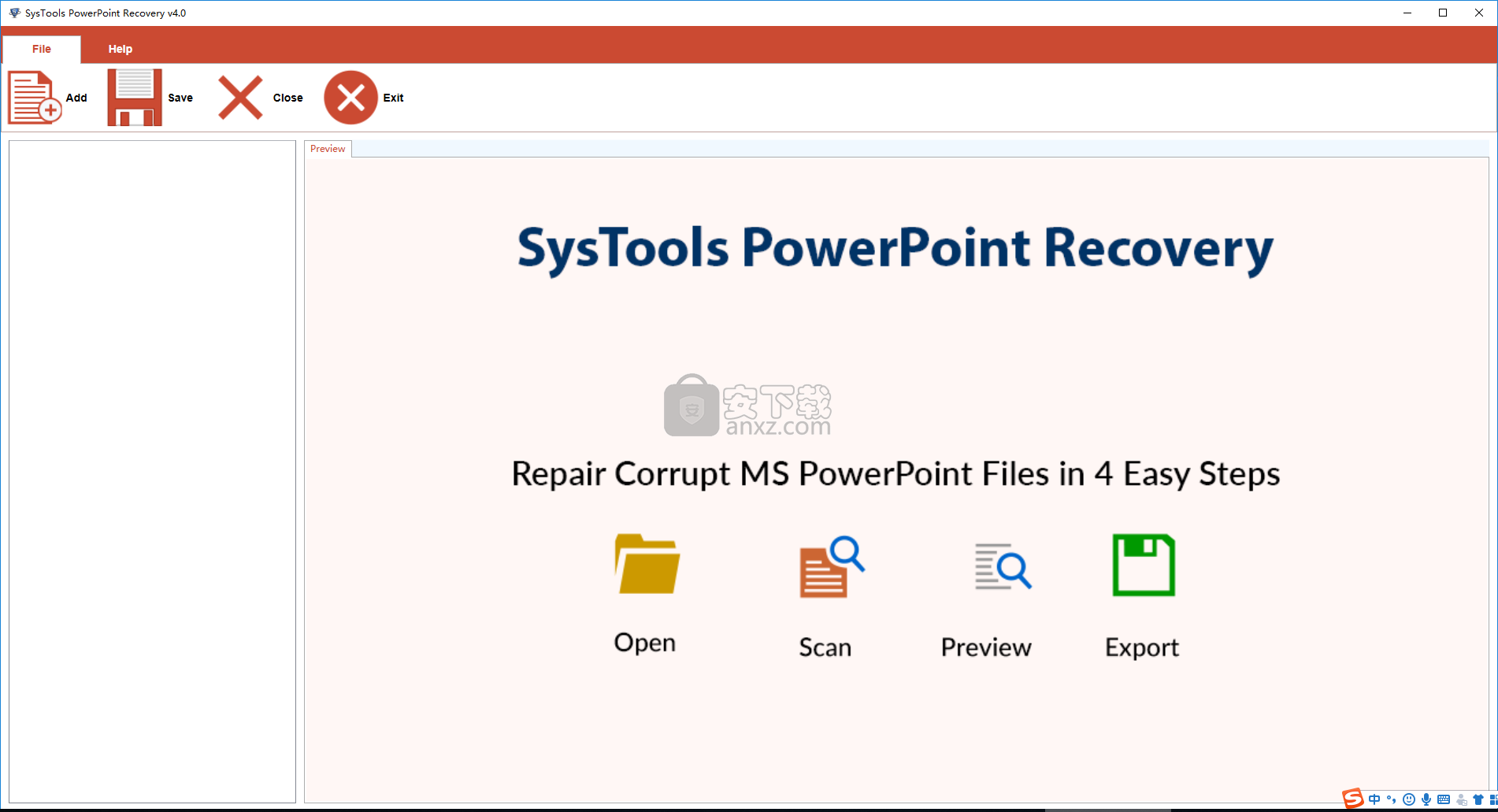
2、点击【add】按钮,然后选择添加文件或者添加文件夹按钮。
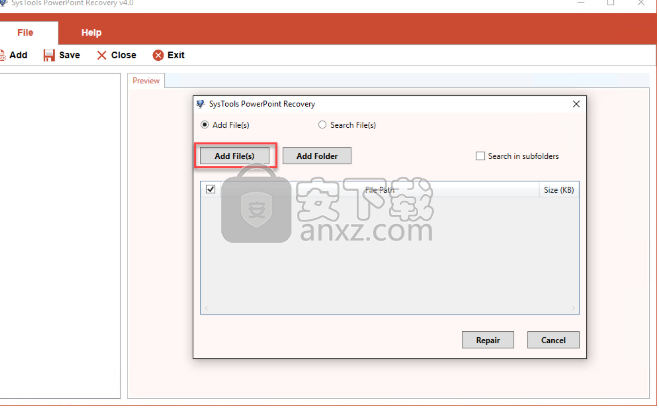
3、在呼出的打开窗口中选择要修复的pptx文件。
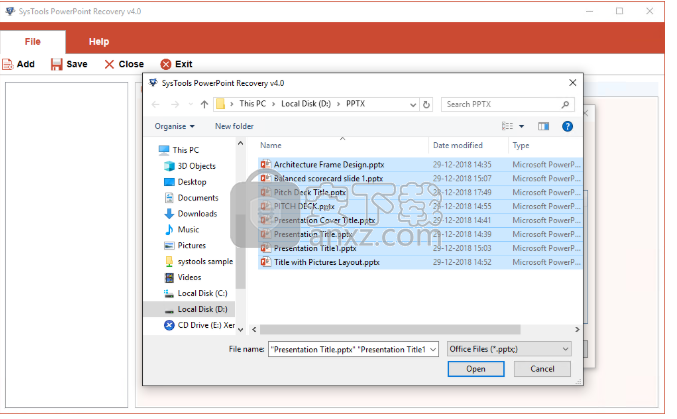
4、如图,我们已经将文件添加到列表中,点击【repair】按钮执行修复。
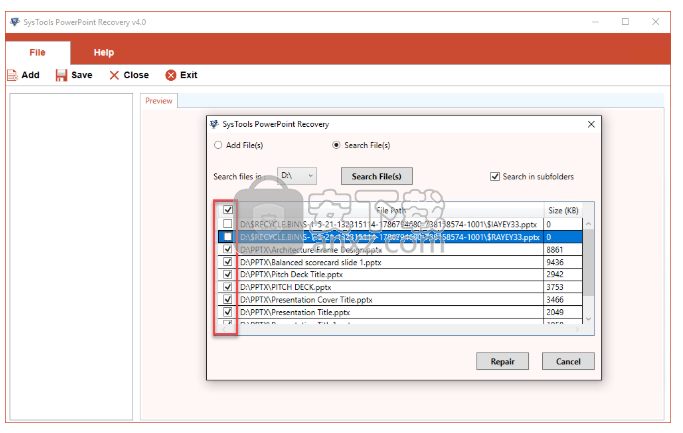
5、正在修复pptx文件,等待完成。
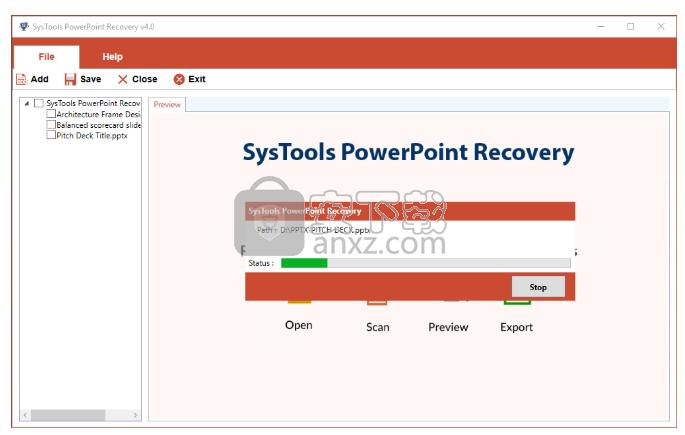
6、修复完成后,用户可以进行预览,最后选择文件点击【save】按钮保存。
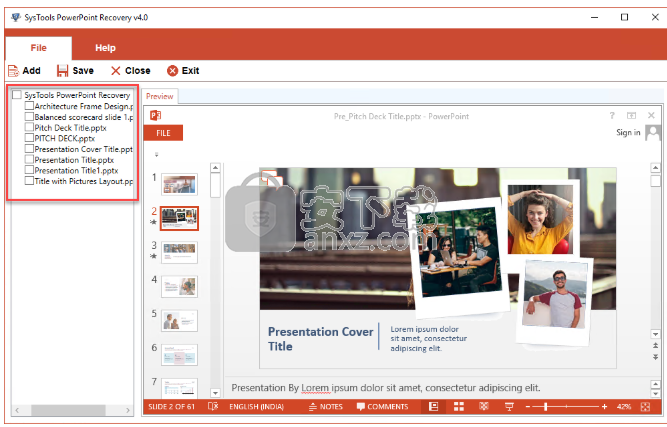
人气软件
-

microsoft office2021中文 3052 MB
/简体中文 -

microsoft project 2019中文 3584 MB
/简体中文 -

acrobat pro dc 2021 867 MB
/简体中文 -

福昕高级PDF编辑器 480 MB
/简体中文 -

Mindjet MindManager 2020激活码 0 MB
/简体中文 -

foxit pdf editor(福昕pdf编辑器) 4.6 MB
/简体中文 -

office tab14.0 56.1 MB
/简体中文 -

Tableau Desktop Professional Edition(专业数据分析软件) 431.0 MB
/简体中文 -

福昕pdf编辑器10.0 686 MB
/简体中文 -

XMind ZEN(思维导图软件) 131.0 MB
/简体中文


 钉钉电脑版 7.6.15
钉钉电脑版 7.6.15  华为welink电脑版 7.44.5.541
华为welink电脑版 7.44.5.541  网络编辑超级工具箱 1.0.3.0
网络编辑超级工具箱 1.0.3.0 









